PC のマザーボードが故障しているかどうかを確認する方法
この記事では、PC のマザーボードが故障しているかどうかを検出する方法を紹介します。マザーボードは、CPU、RAM、SSD などのすべてのハードウェア コンポーネントを搭載したコンピュータのメイン回路基板であり、すべてマザーボードに接続されています。
PC のマザーボードが故障しているかどうかを確認する方法
マザーボードはコンピューターにおいて重要な役割を果たします。コンピューターの頭脳のようなもので、マザーボードに問題があると、システム全体が正常に機能しなくなります。マザーボードに障害が発生すると、通常、起動できない、頻繁にクラッシュする、ハードウェアを認識できないなどの特定の症状が表示されます。マザーボードの欠陥は他のハードウェアに損傷を与える可能性があるため、これらの症状を迅速に認識することは、コンピューターの健全性を維持するために非常に重要です。したがって、マザーボードに問題があるかどうかを判断する方法を知ることが非常に重要です。
始めましょう。
1]アラーム音
コンピュータの起動時にビープ音が聞こえる場合は、ハードウェア障害を示している可能性がありますが、必ずしもマザーボードの問題であるとは限りません。メーカーやモデルが異なればビープ音も異なり、RAM、CPU、その他のコンポーネントの故障など、ハードウェアの問題が異なることを示します。したがって、ビープ音を注意深く聞いて、対応する指示を参照すると、問題を正確に診断して解決することができます。
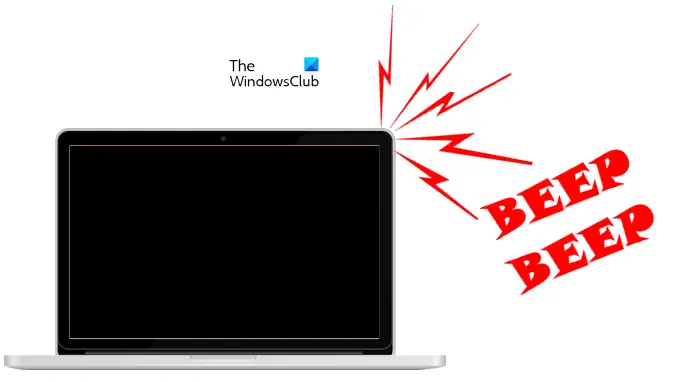
コンピュータの問題をトラブルシューティングするには、ビープ音をデコードする必要があります。ビープ音コードのリストについては、コンピューターの製造元の Web サイトを確認してください。
2]PCが起動できません
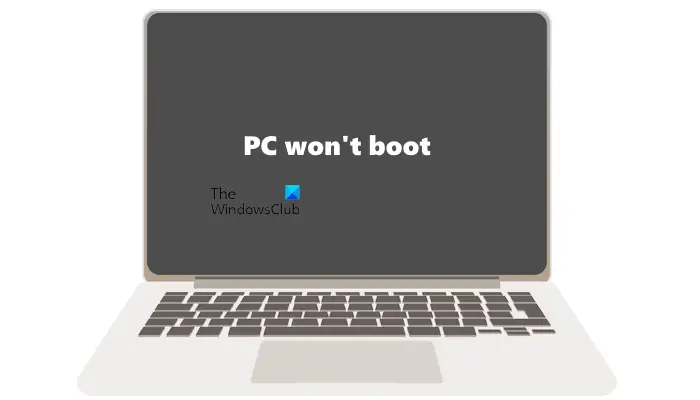
マザーボードはコンピューターのコアコンポーネントであり、すべてのハードウェアコンポーネントを搭載しています。マザーボードの故障によりコンピュータが起動できなくなる可能性がありますが、起動できないことが必ずしもマザーボードの故障を意味するわけではありません。他の問題が原因でコンピュータが正常に起動しない場合もあります。
3] 頻繁に発生するブルー スクリーン エラー
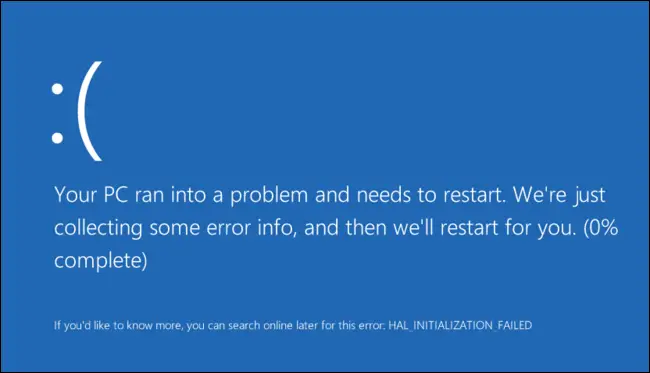
マザーボードに障害が発生すると、コンピューターでブルー スクリーン エラーが頻繁に発生するようになります。作業中はいつでも、起動中であっても BSOD エラーが発生する可能性があります。 BSOD はさまざまな理由で発生する可能性があり、BSOD が発生すると、システムはエラー コードまたはメッセージを表示します。この情報に基づいて、さらにトラブルシューティングを行い、問題がマザーボードに関連しているかどうかを判断できます。
4]システムにパフォーマンスの遅れが見られます
マザーボードに障害があると、CPU、RAM、ハードドライブなどの他のハードウェア コンポーネントにも影響が出る可能性があります。したがって、マザーボードに障害が発生すると、他のハードウェア コンポーネントが期待どおりに動作しなくなり、システムのパフォーマンスが低下します。
5]コンピューターがハードウェアを認識しなくなりました
これは、マザーボード障害の最も一般的な症状です。コンピュータが USB マウス、USB キーボードなどの接続されたハードウェアを認識しなくなるというこの問題に遭遇したことがある人もいるかもしれません。 Windows が USB デバイスを認識しない場合、ユーザーがトラブルシューティングを行って問題を解決できるように、エラー メッセージが表示されます。
マザーボードが故障している場合、この問題がよく発生します。マザーボードの障害により、PC はユーザーがコンピュータに接続しようとしているハードウェア デバイスを認識しなくなります。ただし、問題はハードウェア デバイスに関連している可能性もあります。
読む: PC がクラッシュまたはフリーズする警告サイン
マザーボードの故障の原因は何ですか?

マザーボードの故障にはさまざまな理由があります。以下にその一部を示します:
- 電力サージ: 電力サージはデータ損失を引き起こすだけでなく、コンピュータとそのハードウェア コンポーネントに損傷を与える可能性があります。これはマザーボード障害の考えられる原因の 1 つです。コンピュータ用のサージ プロテクターを購入できます。サージプロテクターは、電子機器を電力サージから保護する装置です。
- 過熱: 過熱は、マザーボード障害のもう 1 つの主な原因です。 PC またはラップトップが過熱する理由はいくつかあります。コンピューターの過熱問題の最も一般的な原因の 1 つは、埃の蓄積です。したがって、コンピュータを定期的にクリーニングすることをお勧めします。
- 水による損傷: 水は電子機器にとって大敵です。したがって、誤ってコンピューターに水をこぼした場合、マザーボード全体が損傷する可能性があります。
マザーボードは修理できますか?
ほとんどの場合、マザーボードは修理可能です。技術者はマザーボードのトラブルシューティングを行い、マザーボードが動作しない原因となっている障害のあるハードウェア コンポーネントを特定します。故障したハードウェアを修復した後、マザーボードは再び動作し始めました。ただし、マザーボードに物理的な損傷がある場合、修理の可能性は低くなります。読書: モニターが故障しているかどうかを確認するにはどうすればよいですか?
破損したマザーボードでも起動できますか?
損傷したマザーボードは起動できません。マザーボードは、水害、過熱による損傷など、さまざまな方法で損傷する可能性があります。コンピューターのマザーボードに物理的な損傷がある場合は、専門のコンピューター修理技術者に連絡する必要があります。
次をお読みください: RAM 障害の兆候と障害のある RAM を確認する方法は何ですか?
以上がPC のマザーボードが故障しているかどうかを確認する方法の詳細内容です。詳細については、PHP 中国語 Web サイトの他の関連記事を参照してください。

ホットAIツール

Undresser.AI Undress
リアルなヌード写真を作成する AI 搭載アプリ

AI Clothes Remover
写真から衣服を削除するオンライン AI ツール。

Undress AI Tool
脱衣画像を無料で

Clothoff.io
AI衣類リムーバー

AI Hentai Generator
AIヘンタイを無料で生成します。

人気の記事

ホットツール

メモ帳++7.3.1
使いやすく無料のコードエディター

SublimeText3 中国語版
中国語版、とても使いやすい

ゼンドスタジオ 13.0.1
強力な PHP 統合開発環境

ドリームウィーバー CS6
ビジュアル Web 開発ツール

SublimeText3 Mac版
神レベルのコード編集ソフト(SublimeText3)

ホットトピック
 7557
7557
 15
15
 1384
1384
 52
52
 83
83
 11
11
 28
28
 96
96
 SQL DateTimeの使用方法
Apr 09, 2025 pm 06:09 PM
SQL DateTimeの使用方法
Apr 09, 2025 pm 06:09 PM
DateTimeデータ型は、0001-01-01-01 00:00:00:00:00:00:00:00:00:00:00:00:59:59.999999999:59:59.99999999の範囲の高精度の日付情報を保存するために使用され、内部はdateTime(精度)です。変換機能は機能しますが、精度、範囲、およびタイムゾーンを変換する際に潜在的な問題に注意する必要があります。
 Oracleデータベースの作成方法Oracleデータベースの作成方法
Apr 11, 2025 pm 02:36 PM
Oracleデータベースの作成方法Oracleデータベースの作成方法
Apr 11, 2025 pm 02:36 PM
Oracleデータベースを作成するには、一般的な方法はDBCAグラフィカルツールを使用することです。手順は次のとおりです。1。DBCAツールを使用してDBNAMEを設定してデータベース名を指定します。 2. SyspasswordとSystemPassWordを強力なパスワードに設定します。 3.文字セットとNationalCharactersetをAL32UTF8に設定します。 4.実際のニーズに応じて調整するようにMemorySizeとTableSpacesizeを設定します。 5. logfileパスを指定します。 高度な方法は、SQLコマンドを使用して手動で作成されますが、より複雑でエラーが発生しやすいです。 パスワードの強度、キャラクターセットの選択、表空間サイズ、メモリに注意してください
 SQLの特定の基準を満たす行を削除する方法
Apr 09, 2025 pm 12:24 PM
SQLの特定の基準を満たす行を削除する方法
Apr 09, 2025 pm 12:24 PM
削除ステートメントを使用して、データベースからデータを削除し、Where句を介して削除基準を指定します。例構文:table_nameからdelete where condition;注:削除操作を実行する前にデータをバックアップし、テスト環境でステートメントを確認し、削除された行の数を制限するためにLIMIT句を使用し、WHERE句を慎重に確認して誤った違いを回避し、インデックスを使用して大きなテーブルの削除効率を最適化します。
 NAVICATでデータベースパスワードを取得できますか?
Apr 08, 2025 pm 09:51 PM
NAVICATでデータベースパスワードを取得できますか?
Apr 08, 2025 pm 09:51 PM
NAVICAT自体はデータベースパスワードを保存せず、暗号化されたパスワードのみを取得できます。解決策:1。パスワードマネージャーを確認します。 2。NAVICATの「パスワードを記憶する」機能を確認します。 3.データベースパスワードをリセットします。 4.データベース管理者に連絡してください。
 PostgreSQLに列を追加する方法は?
Apr 09, 2025 pm 12:36 PM
PostgreSQLに列を追加する方法は?
Apr 09, 2025 pm 12:36 PM
postgreSQL列を追加するメソッドは、TableコマンドをAlter Tableコマンドを使用し、次の詳細を検討することです。データタイプ:INTやVarCharなどのデータを保存する新しい列に適したタイプを選択します。デフォルト:nullの値を回避するデフォルトキーワードを介して、新しい列のデフォルト値を指定します。制約:必要に応じて、null、一意、または制約を確認しないでください。並行操作:トランザクションまたはその他の同時制御メカニズムを使用して、列を追加するときにロック競合を処理します。
 PostgreSQLデータベースパスワードを表示するNAVICATの方法
Apr 08, 2025 pm 09:57 PM
PostgreSQLデータベースパスワードを表示するNAVICATの方法
Apr 08, 2025 pm 09:57 PM
NAVICATはセキュリティ上の理由で暗号化されたパスワードを保存するため、NAVICATからPostgreSQLパスワードを直接表示することは不可能です。パスワードを確認するには、データベースに接続してみてください。パスワードを変更するには、PSQLまたはNAVICATのグラフィカルインターフェイスを使用してください。他の目的のために、ハードコーディングされたパスワードを避けるために、コード内の接続パラメーターを構成する必要があります。セキュリティを強化するには、強力なパスワード、定期的な変更を使用し、多要素認証を有効にすることをお勧めします。
 SQLに複数の新しい列を追加する方法
Apr 09, 2025 pm 02:42 PM
SQLに複数の新しい列を追加する方法
Apr 09, 2025 pm 02:42 PM
SQLに複数の新しい列を追加する方法は次のとおりです。AlterTableステートメントの使用:Alter Table_name column1 data_typeを追加し、column2 data_typeを追加します...;作成テーブルステートメントの使用:column1、column2、...、columnnをcolumnn from expstible_table oll ale select null、null、...、nulとして作成するテーブルnew_tableを作成します
 すべてのデータをRedisでクリーニングする方法
Apr 10, 2025 pm 05:06 PM
すべてのデータをRedisでクリーニングする方法
Apr 10, 2025 pm 05:06 PM
すべてのRedisデータをクリーニングする方法:Redis 2.8以降:Flushallコマンドはすべてのキー価値ペアを削除します。 Redis 2.6以前:delコマンドを使用してキーを1つずつ削除するか、Redisクライアントを使用してメソッドを削除します。代替:Redisサービスを再起動し(注意して使用)、またはRedisクライアント(flushall()やflushdb()など)を使用します。




